Les utilisateurs de Kali Linux ont beaucoup de travail devant eux. Le processus de collecte d'informations de reconnaissance avant de lancer une attaque, et enfin d'utilisation d'outils de test d'intrusion contre un système cible, implique généralement de nombreuses frappes et peut-être quelques terminaux de ligne de commande.
Pour maximiser votre productivité dans Kali et gagner du temps, vous pouvez apprendre quelques raccourcis clavier. Dans ce guide, nous avons compilé un tas de raccourcis clavier utiles dans une feuille de triche, afin que vous puissiez vous y référer à tout moment. Nous vous montrerons également comment créer vos propres raccourcis clavier.
Dans ce didacticiel, vous apprendrez :
- Aide-mémoire sur les raccourcis clavier de Kali Linux
- Comment créer des raccourcis clavier personnalisés
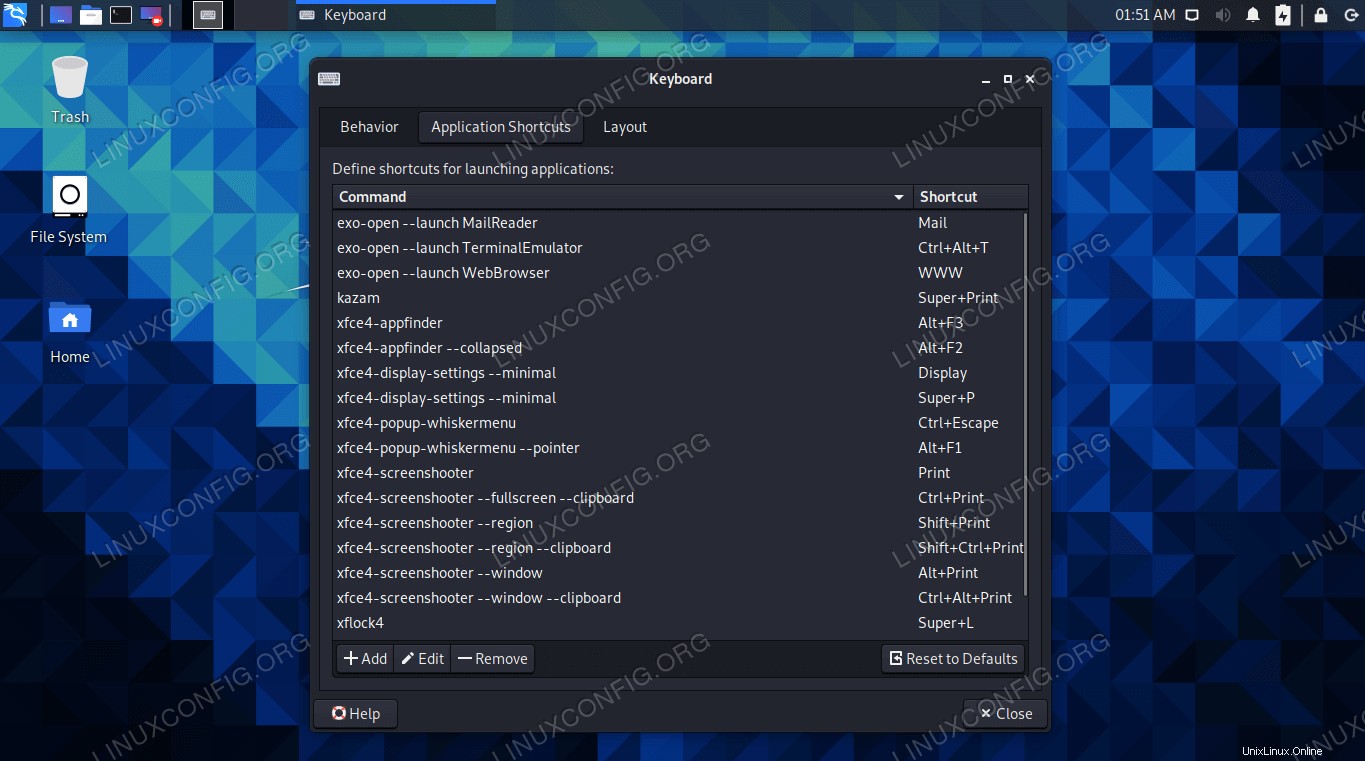 Liste des raccourcis clavier Kali Linux
Liste des raccourcis clavier Kali Linux | Catégorie | Exigences, conventions ou version du logiciel utilisée |
|---|---|
| Système | Kali Linux |
| Logiciel | N/A |
| Autre | Accès privilégié à votre système Linux en tant que root ou via le sudo commande. |
| Conventions | # - nécessite que les commandes linux données soient exécutées avec les privilèges root soit directement en tant qu'utilisateur root, soit en utilisant sudo commande$ – nécessite que les commandes linux données soient exécutées en tant qu'utilisateur normal non privilégié |
Raccourcis clavier Kali
Dans ce guide, nous supposons que vous utilisez Xfce, l'environnement de bureau par défaut pour Kali. D'autres environnements, tels que GNOME et KDE, peuvent avoir des raccourcis clavier différents de ceux répertoriés ici.
Raccourcis généraux
| Raccourci clavier | Description |
|---|---|
| Ctrl + Alt + T | Ouvrir un nouveau terminal de ligne de commande |
| Alt + F4 | Fermer la fenêtre actuelle |
| Alt + F11 | Agrandir la fenêtre actuelle |
| PrtSc | Faire une capture d'écran |
| Super + PrtSc | Ouvrez Kazam (outil de capture d'écran/d'écran) |
| Alt + F3 | Ouvrir l'outil de recherche d'applications |
Raccourcis terminaux
| Raccourci clavier | Description |
|---|---|
| Ctrl + D | Fermer la fenêtre du terminal |
| Ctrl + C | Annuler la commande en cours d'exécution |
| Ctrl + L | Effacer le terminal |
| Ctrl + + | Zoomer |
| Ctrl + – | Zoom arrière |
| Ctrl + A | Déplacer le curseur au début de la ligne |
| Ctrl + B | Déplacer le curseur d'un caractère en arrière |
| Ctrl + E | Déplacer le curseur à la fin de la ligne |
| Ctrl + F | Avancer le curseur d'un caractère |
Créer des raccourcis clavier personnalisés
Encore une fois, ces étapes concernent l'environnement de bureau Xfce. D'autres environnements ont également leurs propres menus de raccourcis clavier, les étapes ci-dessous doivent donc toujours s'appliquer.
- Recherchez "clavier" dans le lanceur d'applications pour ouvrir le menu des paramètres du clavier.
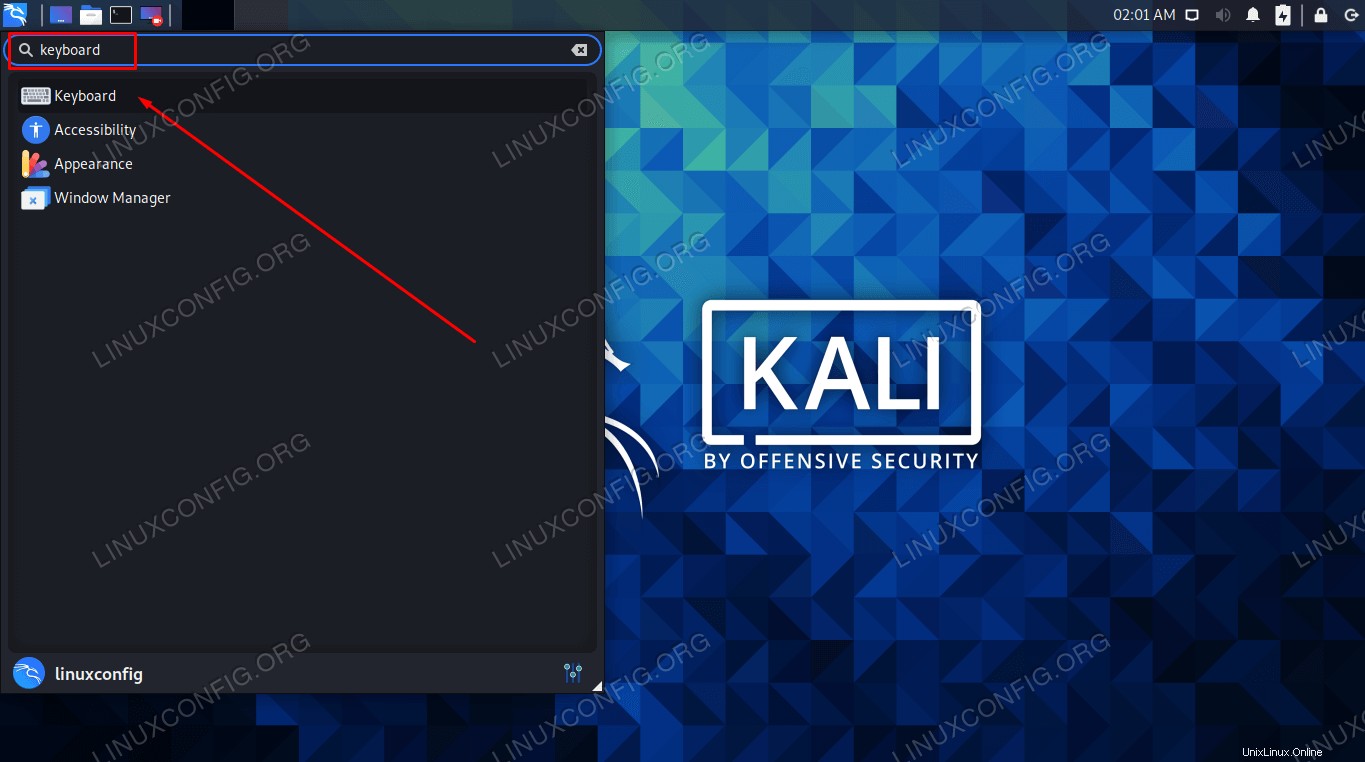 Ouvrez le menu des paramètres du clavier pour accéder aux raccourcis
Ouvrez le menu des paramètres du clavier pour accéder aux raccourcis - Sélectionnez l'onglet "Raccourcis d'application". Vous pouvez voir tous les raccourcis clavier actuellement configurés et ajouter les vôtres avec le bouton "Ajouter" en bas. Si vous souhaitez supprimer des raccourcis, vous pouvez les mettre en surbrillance et cliquer sur "supprimer".
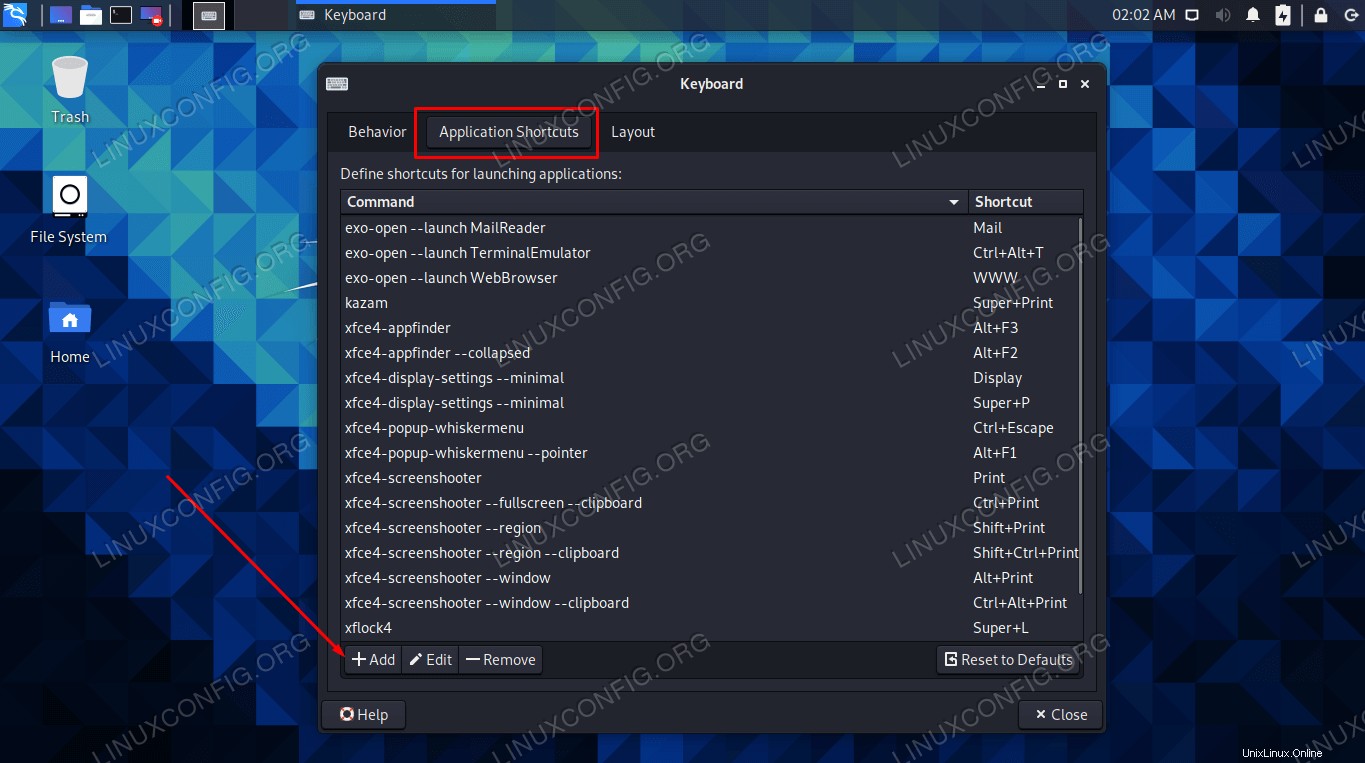 Liste des raccourcis clavier configurés, où nous pouvons également ajouter les nôtres
Liste des raccourcis clavier configurés, où nous pouvons également ajouter les nôtres
Réflexions finales
Dans ce guide, nous avons vu quelques raccourcis clavier utiles pour Kali Linux. Nous avons également vu comment configurer des raccourcis clavier personnalisés. Cela peut aider à améliorer votre flux de travail, car il enregistre les frappes et vous empêchera d'atteindre la souris aussi souvent. La plupart des raccourcis de terminal s'appliqueront également à n'importe quel système Linux, ils peuvent donc être utiles quelle que soit la distribution que vous utilisez.